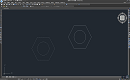当我们在使用
CAD软件绘图时,有时候会发现软件的运行速度比较慢,尤其是当我们打开一张比较大的图纸的情况下,软件会卡在哪里不动。那浩辰CAD中软件的使用技巧有哪些呢?今天就为大家简单介绍下。
CAD软件快速使用技巧:
一、优化软硬件系统,使你的机器处于最佳工作状态。
首先要掌握一些优化系统的基本技巧,保证你的机器、Windows系统能健康高效的运行,然后要保证你的CAD软件也能正常运转。
1、定期清理维护磁盘,优化Windows系统性能
2、定期整理磁盘碎片,优化Windows系统性能
3、在使用CAD时候尽量少开其他应用程序,腾出更多物理内存给CAD使用
4、优化系统服务,去掉无用的服务,让操作系统工作更加快捷。
5、优化系统IO缓冲区,这样大幅度提升大数据量时候的内存工作效能到注册表HKEY_LOCAL_MACHINESYSTEMCurrentControlSetControlSession ManagerMemory ManagementIoPageLockLimit,根据你的内存修改其十六进制值(64M: 1000;128M: 4000;256M: 10000;512M或更大: 40000)。
6、使用优秀杀毒软件,最大程度避免病毒恶意软件对系统速度的影响。
7、注意预防CAD病毒。
现在有一些CAD病毒,会恶意加载一些程序,善意的只是弹出一些莫名奇妙的对话框,恶意的则会影响CAD运行或命令使用。因此在从别处复制图纸时一定要注意不要同时复制aCAD*.lspaCAD*.fasaCAD*.vlx等CAD会自动加载的程序,这类很有可能是病毒。
二、合理设置CAD,养成良好的使用习惯,优化CAD系统
每个人都有自己的使用习惯,但如果能养成良好的使用习惯,合理设置一些CAD选项,也可以有效提高CAD的绘图效率。
1、合理设置快捷键,记住常用的快捷键,养成左手键盘,右手鼠标的操作习惯。
左手键盘和右手鼠标配合,这是大多数高手的使用习惯。要充分发挥这些优势,可以将常用功能的快捷键都设置到左手。关于快捷键见博客中相关文章的介绍。
2、尽量使用CAD专用的单线字体(*.SHX)。
如果图中有大量文字,并且都是用操作系统自带的TTF字体(宋体、黑体等),显示数据将非常大,整体操作性能将会很低,因为TTF字体是由字体轮廓+填充组成,显示数据量要比SHX字体多数倍。
3、选择适当的填充图案和比例
该使用实体(solid)填充时一定不要误用其他填充图案,密集的线性填充图案可以得到类似SOLID的效果,但由于有大量线条,虽然对
DWG文件大小影响不大,但会增加大量显示数据,会导致CAD性能明显降低。我就见过好几张图纸因为使用类似填充导致CAD2004或2007无法打开或打开后无响应。
4、合理设置自动保存时间。
不要将自动保存间隔设置得过短,例如5分钟,最好设置为半小时以上,CAD默认设置一般是120分钟。图纸大的时候,自动保存会占用很多时间,如果时间间隔设置过短,频繁自动保存对整体操作速度还是有较大影响的。建议自动保存间隔设置长一些,做了重要图形绘制或修改后手动按CTRL+S保存就好了。
5、设置适当的圆弧显示精度
有些人为了是圆缩放过程中不至于变成多边形,将圆弧显示精度(viewres)设置得非常高,这并不是一个好习惯。显示精度提高后,每个圆或弧都将用更多段数来显示,将增加显示的数据量,因此会影响图纸的操作性能。建议不要修改默认的圆弧显示精度,甚至可以使用更低的圆弧显示精度。虽然圆有时会显示多边形,但RE很快就可以解决问题。
6、合理设置自动保存时间。
有些人担心CAD异常退出,将自动保存间隔设置得非常短,例如5分钟。如果通常编辑的的都是非常小的图纸,这个问题不大。图纸大的时候,自动保存会占用很多时间,如果时间间隔设置过短,频繁自动保存对整体操作速度还是有较大影响的。CAD默认设置一般是120分钟,建议设置为半小时以上,做了重要图形绘制或修改后手动按CTRL+S保存就好了。
7、合理使用图层开关或锁定。
当图形比较复杂时,将一些干扰操作的图层关闭或锁定,不仅可以提高操作效率,也可以提高显示性能。
8、关闭选择区域显示效果及选择预览效果,提升选择速度。
在CAD高版本,框选时增加了颜色显示来区别窗选(window)和交叉选择(Crossing),在后期版本又增加了选择预览效果,当光标移动到图形上,图形就会亮显以提示哪些对象会被选中。这些效果的增加无疑给我们提供了很多方便,但同时这些处理肯定会占用一些系统资源,如果觉得这些无关紧要的话,可以在选项对话框(OP)中将这些效果取消。
9、关闭一些显示选项,提高缩放平移的速度。
缩放时候不显示填充,在文字非常小无法显示时候显示为框。输入OP,打开“选项”对话框,在“显示”选项卡中可以设置一些显示选项,你觉得哪些显示对你无关紧要的都可以取消。例如缩放不显示填充,是可以优化填充较多图纸缩放时性能,但如果图中有大面积填充的话,缩放或平移时图面闪动会比较厉害,对眼睛又不太好。

10、合理设置插入光栅图像的分辨率。
在插入光栅图像时最好根据最终输出图纸尺寸的需求算一下图像的分辨率,将图像调整到满足要求就好,不要一味追求高分辨率。高分辨率图像在显示和打印时对性能影响都非常明显。
三、使用二次开发软件,加速设计进度。
二次开发软件都是利用CAD提供的开发接口,针对行业需求,开发了一些专用功能,可以成倍提高绘图效率。
以上就是在浩辰CAD软件中,当我们在使用软件绘图的时候,怎么设置才可以让我们的软件运行速度更快,节约我们的时间。今天就谁介绍这么多了。安装浩辰CAD软件试试吧。更多
CAD教程技巧,可关注浩辰
CAD官网进行查看。